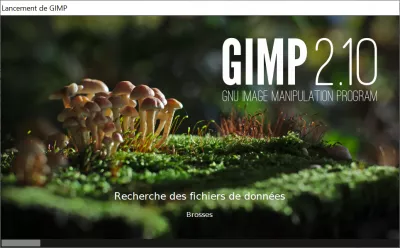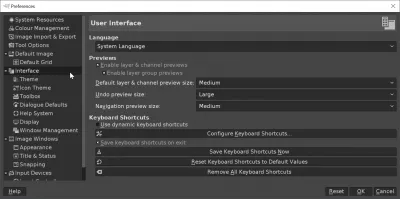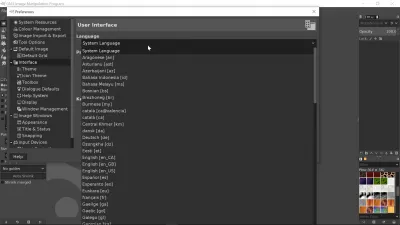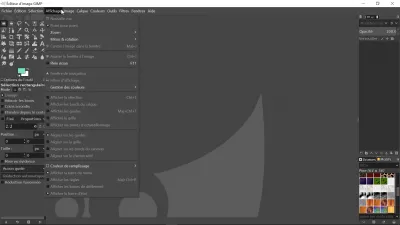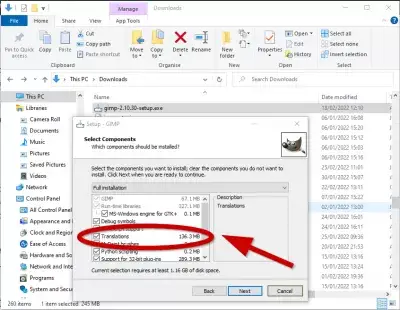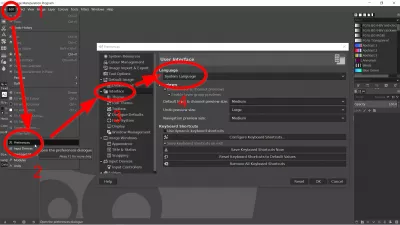¿Cómo cambiar el lenguaje CAÑUTILLO?
¿Cómo cambiar el lenguaje CAÑUTILLO?
El idioma CAÑUTILLO se puede cambiar fácilmente abriendo la interfaz CAÑUTILLO, yendo al menú editar> preferencias> interfaz> idioma y seleccionando el idioma CAÑUTILLO para usar en la interfaz, antes de continuar la edición de imágenes con funciones simples como dibujar líneas rectas en CAÑUTILLO, o funciones más avanzadas como el cambio de tamaño de la imagen por lotes con CAÑUTILLO.
Vea a continuación un tutorial detallado para cambiar el idioma de CAÑUTILLO.
Cambiar los pasos detallados del idioma CAÑUTILLO
Comience abriendo la interfaz CAÑUTILLO y vaya al menú Editar, en el que aparecerá el submenú Preferencias.
Luego, una vez en las preferencias de CAÑUTILLO, abra la pantalla Interfaz, que contiene la opción de idioma como menú desplegable.
En el menú desplegable de idioma, la opción seleccionada de manera predeterminada probablemente sea el idioma predeterminado del sistema.
Seleccione otro de los idiomas propuestos para cambiar la interfaz CAÑUTILLO a ese idioma.
Después de haber seleccionado el idioma, no olvide presionar OK para registrar el cambio.
Una vez que se ha seleccionado el nuevo idioma, reinicie el programa CAÑUTILLO cerrando primero y luego abriéndolo nuevamente.
La interfaz ahora debería cargarse en el nuevo idioma y se traducirá completamente en consecuencia.
¿Cómo cambiar el idioma de GIMP al inglés?
Si ha cambiado por error el idioma de GIMP y ya no comprende los menús, puede recuperar fácilmente GIMP en inglés yendo al menú de abajo y seleccionando el idioma inglés en lugar del que actualmente está seleccionado para obtener GIMP en inglés.
Conviértete en un Excel Pro: ¡Únete a nuestro curso!
Eleve sus habilidades de novato a héroe con nuestro curso básico de Excel 365, diseñado para que sea competente en solo unas pocas sesiones.
Inscribirse aquí
Otra forma de obtener GIMP en inglés sin usar el menú de preferencias es crear un archivo por lotes que seleccionará el idioma de GIMP a usar e iniciará el programa en su nombre.
set lang=en
start "GIMP" "C:\Program Files\GIMP 2\bin\gimp-2.10.exe"Cree un nuevo archivo de texto y escriba el código anterior en Notepad ++ u otro editor de texto. Cambie el idioma al que desee y, finalmente, actualice la versión de GIMP a la instalada en su computadora.
Cambie el nombre del archivo como archivo .BAT, como STARTGIMP.BAT, y haga doble clic en ese archivo desde su Explorador de Windows: ¡se iniciará GIMP en inglés!
Compruebe que el paquete de idiomas GIMP correspondiente está instalado
Sin embargo, si selecciona el idioma correcto en la interfaz de GIMP y probar el lanzador de la línea de comandos con la configuración del código de idioma no cambia el idioma de la pantalla en la interfaz de GIMP, podría ser porque el paquete de idiomas GIMP correspondiente no se ha instalado correctamente durante la instalación de GIMP.
C:\Program Files\GIMP 2\share\localePuede consultar la carpeta de instalación de Paquetes de idioma GIMP si se instala el idioma correcto, según el código ISO de idioma. Si la carpeta correspondiente a su código ISO de idioma no existe, entonces el idioma simplemente no está instalado para su gimp!
Lista de códigos ISO de idiomaEn ese caso, simplemente reinicie el asistente de instalación de GIMP, y asegúrese de haber seleccionado los componentes de las traducciones de idiomas.
Después de que se hayan instalado todos los paquetes de idiomas, también puede intentar mover todas las demás carpetas de idioma a una carpeta temporal, solo dejando el idioma de su elección. Luego, reinicie GIMP, y el programa solo debe poder usar el idioma restante, que debe ser el de su elección.
Cambie GIMP 2.6 Idioma sin cambiar el idioma de Windows al mover carpetas de lenguajePreguntas Frecuentes
- ¿Cómo elegir el idioma ruso GIMP?
- El lenguaje GIMP se puede cambiar fácilmente abriendo la interfaz GIMP y yendo a Editar> Preferencias> Interfaz> Lenguaje y seleccionar el lenguaje GIMP ruso.
- ¿Qué pasos se requieren para cambiar el lenguaje de la interfaz en GIMP para acomodar a los usuarios que no hablan inglés?
- Para cambiar el idioma de GIMP, abrir GIMP, vaya a Editar> Preferencias> Interfaz y busque la sección del idioma. Seleccione su idioma deseado en el menú desplegable y reinicie GIMP para que los cambios entren en vigencia. Si su idioma no está en la lista, asegúrese de tener el paquete de idioma necesario instalado en su sistema operativo.
Descripción del problema
cambiar el idioma de GIMP, cómo cambiar el idioma en GIMP, GIMP se muestra en otro idioma, no se puede encontrar la selección de idioma en GIMP, donde está la selección de idioma de GIMP

Yoann Bierling es un profesional de la publicación web y consultoría digital, que tiene un impacto global a través de la experiencia y la innovación en tecnologías. Apasionado por empoderar a las personas y organizaciones para que prosperen en la era digital, se ve impulsado a ofrecer resultados excepcionales e impulsar el crecimiento a través de la creación de contenido educativo.
Conviértete en un Excel Pro: ¡Únete a nuestro curso!
Eleve sus habilidades de novato a héroe con nuestro curso básico de Excel 365, diseñado para que sea competente en solo unas pocas sesiones.
Inscribirse aquí